创建或移动形状时,使用对齐拉动形状和形状边缘,使其与其他形状、标尺细分线、网格线、参考线或参考点对齐。 可指定形状要与之对齐的绘图元素类型。
默认情况下,形状与标尺细分线和网格同时对齐。 要更轻松地使形状与标尺细分线对齐,请关闭对齐网格。
配置对齐行为
-
在“视图”选项卡上的“视觉帮助”组中,单击对话框启动器。
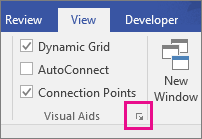
-
在“常规”选项卡上的“当前活动”下,清除“对齐”复选框以禁用对齐,或选中“对齐”将其启用。
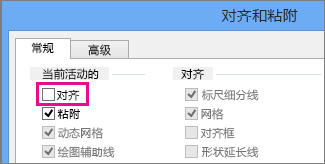
-
在“对齐目标”下选择想要形状与之对齐的绘图元素,然后单击“确定”。
选择的对齐设置将应用于绘图中的所有形状。
除能够选择形状与之对齐的绘图元素外,还能指定形状和这些元素的对齐强度。
如果某个元素的对齐强度较低,则形状很容易与附近元素对齐;如果元素的对齐强度高,则即使附近有形状可与之对齐的其他元素,形状仍将会趋向与该元素对齐。
调整绘图元素的对齐强度
-
在“视图”选项卡上的“视觉帮助”组中,单击对话框启动器 (

-
在“高级”选项卡上,调整“对齐强度”滑块。
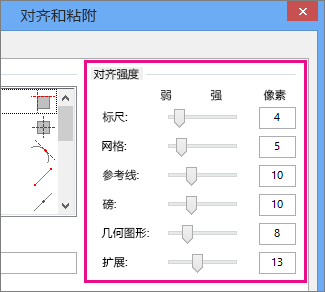
启用网格后,Visio 网页版支持 对其到网格。 这意味着在创建或移动形状时, 对齐 会拉动形状及其边缘与最近的网格线对齐。
-
在功能区的“视图”选项卡上,选中或清除“对齐到网格”复选框:

注意: 基于 Web 的 Visio 应用免费版本 Microsoft 365 中的 Visio 中 不 提供“对齐到网格”。







